前言
如今在IPv4地址资源严重不足的情况下,大家都处于大内网环境中,而且也不是人人都能申请公网IP,这便限制了我们很多乐趣
好在,现在IPv6越来越普及,各大运营商都默认开通了IPv6,并且只要能分配到IPv6的设备,就是一个公网IP,既然是公网IP就可以通过外网直接访问,这样一来咱们必须得好好利用起来,不然开启了IPv6的意义何在?
具体来说,就是人没在家,可以通过外面的网络,直接访问到家中Alist、路由、服务器等等设备,远程控制,岂不美哉
前置条件
很多小伙伴会出现:开启了IPv6,但还是无法在外网通过IPv6地址访问家中设备的情况,这就是家里某个网关防火墙,或者端口转发的问题了。因此,布置并设置好家里的各个网关是很关键的
下面,梳理一下几种常见家庭网络布局,并说说如何才能达到目的:
1.光猫拨号---硬路由做主路由:
这种一般是由光猫拨号,家中路由器直接DCHP上网
2.光猫拨号---OpenWrt做主路由---硬路由做子路由;
前面两种情况都不推荐,因为这样,光猫其实也充当了路由器的作用,外部数据会先进入光猫再由光猫发给路由器。想要访问家中设备,需要光猫的防火墙放行IPv6入站请求,先不说很多光猫都不支持,就算能支持,到了主路由以后也需要主路由防火墙能放行IPv6入站请求,而且这也设计的网络效果还不如去掉OpenWrt路由设备来的好
3.光猫桥接---硬路由做主路由---OpenWrt做子路由或旁路由
这种情况需要确保硬路由支持IPv6以及自带防火墙能放行IPv6入站请求或者硬路由支持IPv6端口转发,否则依然无法通过公网IPv6访问到家中设备,现在市面上中高端路由器一般都默认关闭了IPv6防火墙,还是很容易就能实现咱的目的
4.光猫桥接---OpenWrt做主路由---硬路由做中继只负责家中WIFI
我家就是这样布置的,只需要配置OpenWrt就能达到目的
![图片[1]-OpenWrt开启IPv6,并实现通过外网访问家庭服务中的Alist、OpenWRT等设备-夏雨社区](https://sdcom-cos.chgskj.cn/2024/08/20240802193724image516.jpg)
综上所述,想实现通过IPv6访问家中设备,先决条件为以下几点:
- 光猫桥接,大部分光猫可以通过拨打宽带运营商电话,让客服远程修改桥接模式(或者闲鱼上面去买超级管理员密码,我是这样的)
- OpenWrt作为主路由的情况下,需要将硬路由改为中继模式,并且关闭DHCP,不然会出现主路由下设备无法访问子路由下设备的情况。
本文将介绍OpenWrt作为主路由时,如何开启IPv6,并在开启后,通过两种方法实现外网访问家中设备
实践设备
主路由器:Xiaomi AX3000T
副路由:TP-LINK ac1200(所有设备均接入主路由)
开启IPv6
请按照接下来截图的设置来进行设置
省流:除了上网方式(e. g:PPPoE、DCHP)其他一律默认
接口 --- LAN
![图片[2]-OpenWrt开启IPv6,并实现通过外网访问家庭服务中的Alist、OpenWRT等设备-夏雨社区](https://sdcom-cos.chgskj.cn/2024/08/20240802194213image212.png)
![图片[3]-OpenWrt开启IPv6,并实现通过外网访问家庭服务中的Alist、OpenWRT等设备-夏雨社区](https://sdcom-cos.chgskj.cn/2024/08/20240802194346image236.png)
![图片[4]-OpenWrt开启IPv6,并实现通过外网访问家庭服务中的Alist、OpenWRT等设备-夏雨社区](https://sdcom-cos.chgskj.cn/2024/08/20240802194803image340.png)
![图片[5]-OpenWrt开启IPv6,并实现通过外网访问家庭服务中的Alist、OpenWRT等设备-夏雨社区](https://sdcom-cos.chgskj.cn/2024/08/20240802194840image621.png)
接口 --- WAN6
![图片[6]-OpenWrt开启IPv6,并实现通过外网访问家庭服务中的Alist、OpenWRT等设备-夏雨社区](https://sdcom-cos.chgskj.cn/2024/08/20240802195751image195.png)
![图片[7]-OpenWrt开启IPv6,并实现通过外网访问家庭服务中的Alist、OpenWRT等设备-夏雨社区](https://sdcom-cos.chgskj.cn/2024/08/20240802200014image693.png)
![图片[8]-OpenWrt开启IPv6,并实现通过外网访问家庭服务中的Alist、OpenWRT等设备-夏雨社区](https://sdcom-cos.chgskj.cn/2024/08/20240802200132image877.png)
![图片[9]-OpenWrt开启IPv6,并实现通过外网访问家庭服务中的Alist、OpenWRT等设备-夏雨社区](https://sdcom-cos.chgskj.cn/2024/08/20240802200209image844.png)
接口 --- WAN
当OpenWrt为子路由或旁路由时,不用配置WAN口,可以跳过本步骤
![图片[12]-OpenWrt开启IPv6,并实现通过外网访问家庭服务中的Alist、OpenWRT等设备-夏雨社区](https://sdcom-cos.chgskj.cn/2024/08/20240802200848image519.png)
![图片[13]-OpenWrt开启IPv6,并实现通过外网访问家庭服务中的Alist、OpenWRT等设备-夏雨社区](https://sdcom-cos.chgskj.cn/2024/08/20240802200901image789.png)
DHCP设置
![图片[14]-OpenWrt开启IPv6,并实现通过外网访问家庭服务中的Alist、OpenWRT等设备-夏雨社区](https://sdcom-cos.chgskj.cn/2024/08/20240802202151image403.png)
![图片[15]-OpenWrt开启IPv6,并实现通过外网访问家庭服务中的Alist、OpenWRT等设备-夏雨社区](https://sdcom-cos.chgskj.cn/2024/08/20240802202247image454.png)
![图片[16]-OpenWrt开启IPv6,并实现通过外网访问家庭服务中的Alist、OpenWRT等设备-夏雨社区](https://sdcom-cos.chgskj.cn/2024/08/20240802202447image390.png)
![图片[17]-OpenWrt开启IPv6,并实现通过外网访问家庭服务中的Alist、OpenWRT等设备-夏雨社区](https://sdcom-cos.chgskj.cn/2024/08/20240802202553image878.png)
![图片[18]-OpenWrt开启IPv6,并实现通过外网访问家庭服务中的Alist、OpenWRT等设备-夏雨社区](https://sdcom-cos.chgskj.cn/2024/08/20240802202803image542.png)
通过以上配置,OpenWrt中已成功开启了IPv6,可以在网络---接口中查看:
![图片[19]-OpenWrt开启IPv6,并实现通过外网访问家庭服务中的Alist、OpenWRT等设备-夏雨社区](https://sdcom-cos.chgskj.cn/2024/08/20240802203042image119.png)
上图所指可见我们的获取到的公网IPv6地址
我一般使用LAN接口获取到的地址来用
- 移动ipv6是2409开头的。
- 电信ipv6是240e开头的
- 联通ipv6是2408开头的。
电脑开启IPv6
Windows
右键任务栏网络图标,选择网络和共享中心
![图片[20]-OpenWrt开启IPv6,并实现通过外网访问家庭服务中的Alist、OpenWRT等设备-夏雨社区](https://sdcom-cos.chgskj.cn/2024/08/20240802204524image620.png)
选择更改网络适配器设置
![图片[21]-OpenWrt开启IPv6,并实现通过外网访问家庭服务中的Alist、OpenWRT等设备-夏雨社区](https://sdcom-cos.chgskj.cn/2024/08/20240802204709image650.png)
选择你的上网网卡
![图片[22]-OpenWrt开启IPv6,并实现通过外网访问家庭服务中的Alist、OpenWRT等设备-夏雨社区](https://sdcom-cos.chgskj.cn/2024/08/20240802204728image508.png)
点击属性
![图片[23]-OpenWrt开启IPv6,并实现通过外网访问家庭服务中的Alist、OpenWRT等设备-夏雨社区](https://sdcom-cos.chgskj.cn/2024/08/20240802204824image942.png)
勾选
![图片[24]-OpenWrt开启IPv6,并实现通过外网访问家庭服务中的Alist、OpenWRT等设备-夏雨社区](https://sdcom-cos.chgskj.cn/2024/08/20240802204852image243.png)
禁用网卡后重新启动网卡
![图片[25]-OpenWrt开启IPv6,并实现通过外网访问家庭服务中的Alist、OpenWRT等设备-夏雨社区](https://sdcom-cos.chgskj.cn/2024/08/202408022054091585.gif)
重启后,我们也在Windows拿到了IPv6地址
macOS
打开系统设置,选择网络
![图片[26]-OpenWrt开启IPv6,并实现通过外网访问家庭服务中的Alist、OpenWRT等设备-夏雨社区](https://sdcom-cos.chgskj.cn/2024/08/20240802205825image474.png)
选择你的上网网卡,点击详细信息
![图片[27]-OpenWrt开启IPv6,并实现通过外网访问家庭服务中的Alist、OpenWRT等设备-夏雨社区](https://sdcom-cos.chgskj.cn/2024/08/20240802210013image166.png)
选择TCP/IP,选择自动,点击完成
![图片[28]-OpenWrt开启IPv6,并实现通过外网访问家庭服务中的Alist、OpenWRT等设备-夏雨社区](https://sdcom-cos.chgskj.cn/2024/08/20240802210056image958.png)
这样,我们也在macOS拿到了IPv6地址
通过IPv6地址访问内部网络
下面我们尝试使用IPv6地址直接访问OpenWrt试试看,在浏览器中打开:
注意,需要用中括号“[]”包裹住你的IPv6地址
![图片[29]-OpenWrt开启IPv6,并实现通过外网访问家庭服务中的Alist、OpenWRT等设备-夏雨社区](https://sdcom-cos.chgskj.cn/2024/08/20240802210650image552.png)
但是,各位请试试,在手机上关闭WIFI,使用移动网络,访问你的IPv6地址,极有可能是无法访问状态,不必担心,下面介绍两种解决方案
配置防火墙(不推荐)
我的OpenWrt固件并没有打包防火墙功能,所以这路不做演示
虽然通过配置防火墙的接受入站、以及接受转发就可以可实现通过公网IPv6访问了,但是这样设置的话会接收全部入站请求和转发,将你所有能获取到IPv6的设备全部暴露在公网,很不安全,所以不推荐
通过软件Lucky配置端口转发
这款软件支持IPv6&4端口转发、IPv6&4 动态域名、自动配置防火墙规则、网络唤醒等服务,常用的工具可以在一个软件中实现,还是比较不错的。
当然,还可以通过ssh链接OpenWrt使用命令行编辑防火墙规则,这个对普通人不太友好
安装Lucky
下载(自行选择自己设备的架构)(镜像v2.10.5)
GitHub GitCode 腾讯云COS 蓝奏云(密码1234) 下载站(限时返场,仅限IPv6,为本期文章的成果)
安装
进入文件传输页,上传你下载的ipk文件
![图片[30]-OpenWrt开启IPv6,并实现通过外网访问家庭服务中的Alist、OpenWRT等设备-夏雨社区](https://sdcom-cos.chgskj.cn/2024/08/20240802213004image790.png)
找到上传的文件,选择安装
![图片[31]-OpenWrt开启IPv6,并实现通过外网访问家庭服务中的Alist、OpenWRT等设备-夏雨社区](https://sdcom-cos.chgskj.cn/2024/08/20240802213128image464.png)
进入服务---Lucky,启动它,然后点击管理员后台登录信息的链接,如果像我这样没有显示的话那么就直接使用路由器IP+16601端口
![图片[32]-OpenWrt开启IPv6,并实现通过外网访问家庭服务中的Alist、OpenWRT等设备-夏雨社区](https://sdcom-cos.chgskj.cn/2024/08/20240802213319image708.png)
![图片[33]-OpenWrt开启IPv6,并实现通过外网访问家庭服务中的Alist、OpenWRT等设备-夏雨社区](https://sdcom-cos.chgskj.cn/2024/08/20240802213708image386.png)
账号密码默认为666,建议进入设置页面后尽快修改账号密码
![图片[34]-OpenWrt开启IPv6,并实现通过外网访问家庭服务中的Alist、OpenWRT等设备-夏雨社区](https://sdcom-cos.chgskj.cn/2024/08/20240802213819image878.png)
配置Lucky
点击左侧端口转发,再点击添加转发规则
![图片[35]-OpenWrt开启IPv6,并实现通过外网访问家庭服务中的Alist、OpenWRT等设备-夏雨社区](https://sdcom-cos.chgskj.cn/2024/08/20240802214214image516.png)
按照图中配置来
![图片[36]-OpenWrt开启IPv6,并实现通过外网访问家庭服务中的Alist、OpenWRT等设备-夏雨社区](https://sdcom-cos.chgskj.cn/2024/08/20240802214439image478.png)
设置好以后,我们使用OpenWrt后台---网络---端口---LAN口中的公网IPv6地址来访问测试
e. g:使用http://[2409:8a6c:2050:ba60::1]:5244就可以进入我搭建的alist,
效果
我的山东朋友的测试
![图片[37]-OpenWrt开启IPv6,并实现通过外网访问家庭服务中的Alist、OpenWRT等设备-夏雨社区](https://sdcom-cos.chgskj.cn/2024/08/20240802215016image797.png)
到这里,就完成了开启Ipv6并配置端口转发,成功从外网访问到家中设备。
可是还有问题,公网IPv6地址每隔一段时间或者重启路由器就会发生变化。一旦改变,我们又身在外面时,原来保存的地址也就无法访问了
这时就需要使用ddns工具,实时的将我们的IPv6地址解析到域名。 然后我们直接访问域名就好
DDNS绑定IPv6
首先需要有一个自己的域名,免费的域名挺多,但是会有一些限制,不介意的小伙伴的可以自己去申请,只要能够使用cloudflare等DNS商即可
或者在阿里云、腾讯云、新网、万网这些平台购买一个域名,价格也不贵,最便宜的也才几块钱一年,如果域名有备案的话,默认网页端口80,443随便使用;如果没有备案,请不要使用上述两个端口!
下面以托管在cloudflare的域名为例:
在刚刚的Lucky后台进入动态域名---添加任务
![图片[38]-OpenWrt开启IPv6,并实现通过外网访问家庭服务中的Alist、OpenWRT等设备-夏雨社区](https://sdcom-cos.chgskj.cn/2024/08/20240802215549image374.png)
修改托管商为cloudflare,点击下面的链接进入cloudflare API令牌配置页面
![图片[39]-OpenWrt开启IPv6,并实现通过外网访问家庭服务中的Alist、OpenWRT等设备-夏雨社区](https://sdcom-cos.chgskj.cn/2024/08/20240802215714image997.png)
选择创建令牌
![图片[40]-OpenWrt开启IPv6,并实现通过外网访问家庭服务中的Alist、OpenWRT等设备-夏雨社区](https://sdcom-cos.chgskj.cn/2024/08/20240802215756image906.png)
选择编辑区域 DNS > 使用模版
![图片[41]-OpenWrt开启IPv6,并实现通过外网访问家庭服务中的Alist、OpenWRT等设备-夏雨社区](https://sdcom-cos.chgskj.cn/2024/08/20240802215823image122.png)
随着下图的权限修改

修改完成后应该是这样的
![图片[43]-OpenWrt开启IPv6,并实现通过外网访问家庭服务中的Alist、OpenWRT等设备-夏雨社区](https://sdcom-cos.chgskj.cn/2024/08/20240802220048image702.png)
然后下一步,然后创建令牌
复制令牌(一定要保存好,以后不会显示这段令牌)
![图片[44]-OpenWrt开启IPv6,并实现通过外网访问家庭服务中的Alist、OpenWRT等设备-夏雨社区](https://sdcom-cos.chgskj.cn/2024/08/20240802220149image884.png)
粘贴到Token区域
![图片[45]-OpenWrt开启IPv6,并实现通过外网访问家庭服务中的Alist、OpenWRT等设备-夏雨社区](https://sdcom-cos.chgskj.cn/2024/08/20240802220251image616.png)
在下面,把获取公网地址方式修改为通过网卡获取,网卡修改为br-lan
![图片[46]-OpenWrt开启IPv6,并实现通过外网访问家庭服务中的Alist、OpenWRT等设备-夏雨社区](https://sdcom-cos.chgskj.cn/2024/08/20240802220452image252.png)
把鼠标指针放在网卡列表的br-lan上一般会有两个IPv6地址
![图片[47]-OpenWrt开启IPv6,并实现通过外网访问家庭服务中的Alist、OpenWRT等设备-夏雨社区](https://sdcom-cos.chgskj.cn/2024/08/20240802220624image529.png)
查看哪个是你的公网IPv6地址,记住前面的序号
在旁边的IP选择匹配规则的框里面填入你公网IPv6的序号,我这里是2,所以填2。再点击下面的IP选择匹配测试来测试到底是不是公网IPv6地址
![图片[48]-OpenWrt开启IPv6,并实现通过外网访问家庭服务中的Alist、OpenWRT等设备-夏雨社区](https://sdcom-cos.chgskj.cn/2024/08/20240802220853image426.png)
然后添加域名
![图片[49]-OpenWrt开启IPv6,并实现通过外网访问家庭服务中的Alist、OpenWRT等设备-夏雨社区](https://sdcom-cos.chgskj.cn/2024/08/20240802221049image183.png)
然后添加任务
![图片[50]-OpenWrt开启IPv6,并实现通过外网访问家庭服务中的Alist、OpenWRT等设备-夏雨社区](https://sdcom-cos.chgskj.cn/2024/08/20240802221147image864.png)
设置完成后,通过域名访问试试:
![图片[51]-OpenWrt开启IPv6,并实现通过外网访问家庭服务中的Alist、OpenWRT等设备-夏雨社区](https://sdcom-cos.chgskj.cn/2024/08/20240802221306image769.png)
可以看到访问成功了
如果提示
![图片[52]-OpenWrt开启IPv6,并实现通过外网访问家庭服务中的Alist、OpenWRT等设备-夏雨社区](https://sdcom-cos.chgskj.cn/2024/08/20240802221636image919.png)
那么一般是路由器默认禁止80端口的访问,想要开启的话,需要使用ssh登录OpenWrt,然后 vi /etc/config/uhttpd 文件,将option rfc1918_filter 1改为option rfc1918_filter 0,保存后即可。但是不推荐开启,比较建议使用别的端口转发
结尾
IPv6越来越普及,nat大内网、frp的存在性正在逐渐的降低;但是,许多设备依旧是只能使用IPv4的设备,例如我的副路由TP-LINK ac1200就是不支持IPv6的,所以,IPv6的普及,只是降低一些跨地域连接的局限性,并不能够完全替代掉IPv4以及一些在nat大内网时代的产物。
虽然IPv6普及了,但是风险也提高了,nat技术让你的网络没有办法收到攻击,但是IPv6的点对点的特性,非常的容易收到攻击,所以是有利有弊
最后温馨提示:操作有风险,玩机需谨慎,教程仅供参考,操作具体情况请以个人设备为准!


![图片[10]-OpenWrt开启IPv6,并实现通过外网访问家庭服务中的Alist、OpenWRT等设备-夏雨社区](https://sdcom-cos.chgskj.cn/2024/08/20240802200530image998.png)
![图片[11]-OpenWrt开启IPv6,并实现通过外网访问家庭服务中的Alist、OpenWRT等设备-夏雨社区](https://sdcom-cos.chgskj.cn/2024/08/20240802200757image247.png)
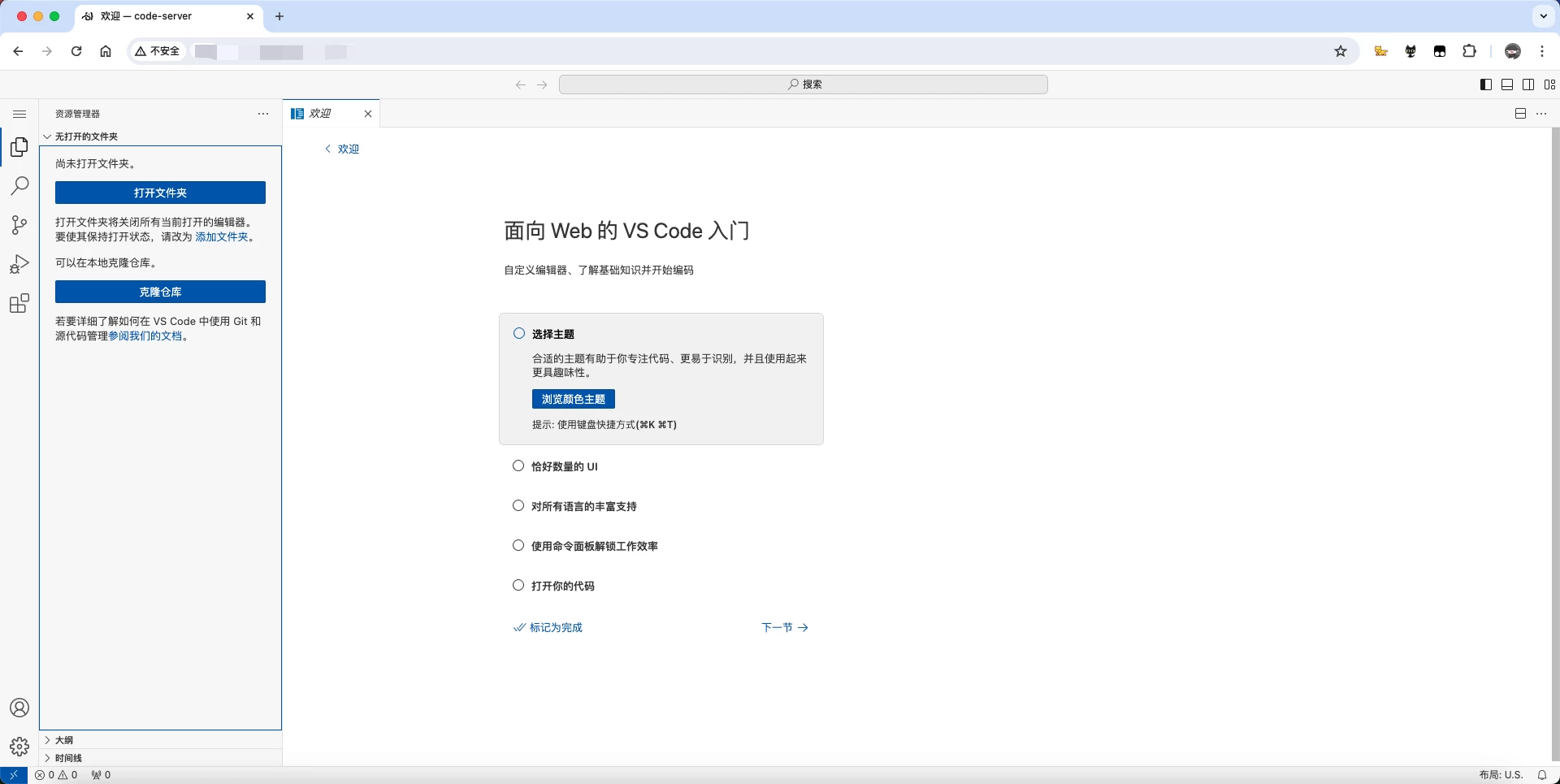


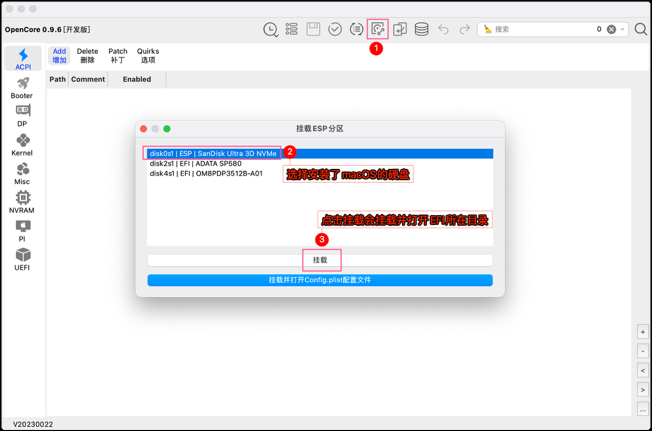
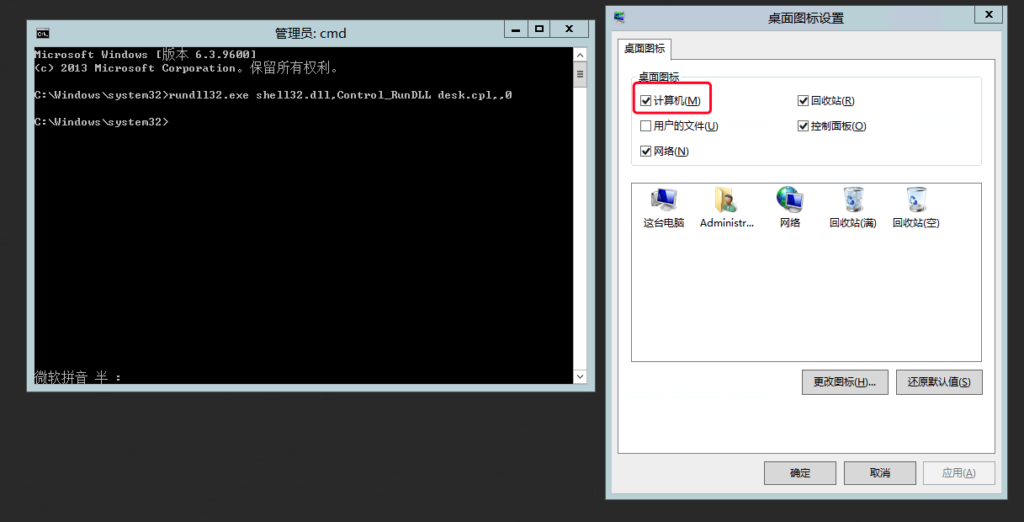
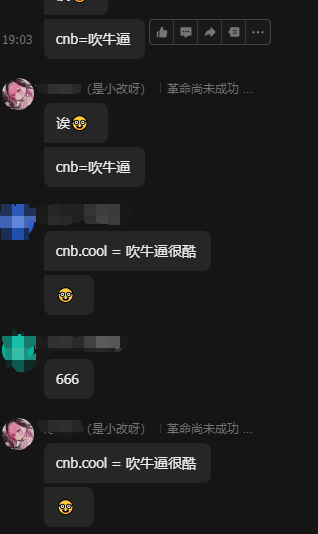

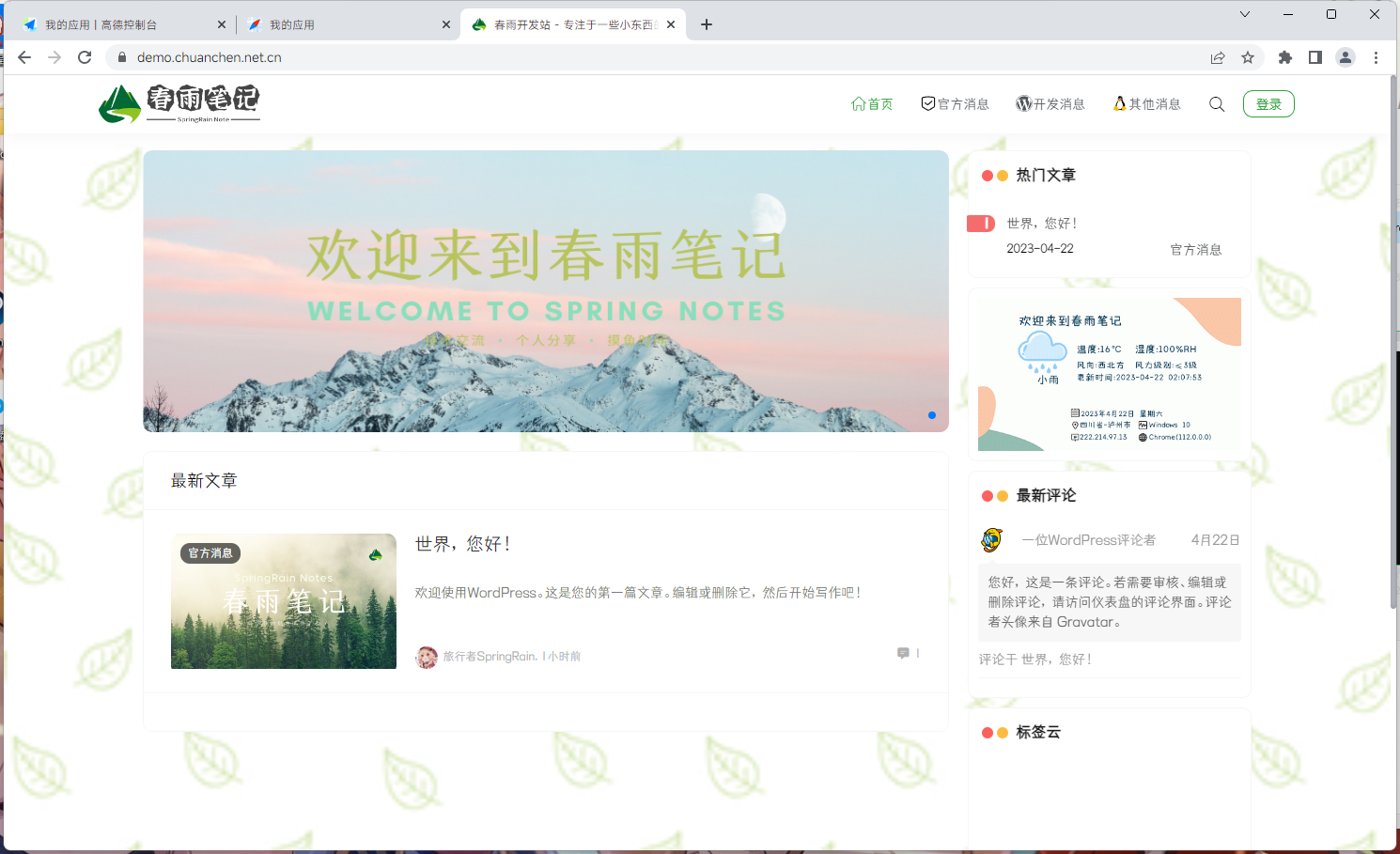
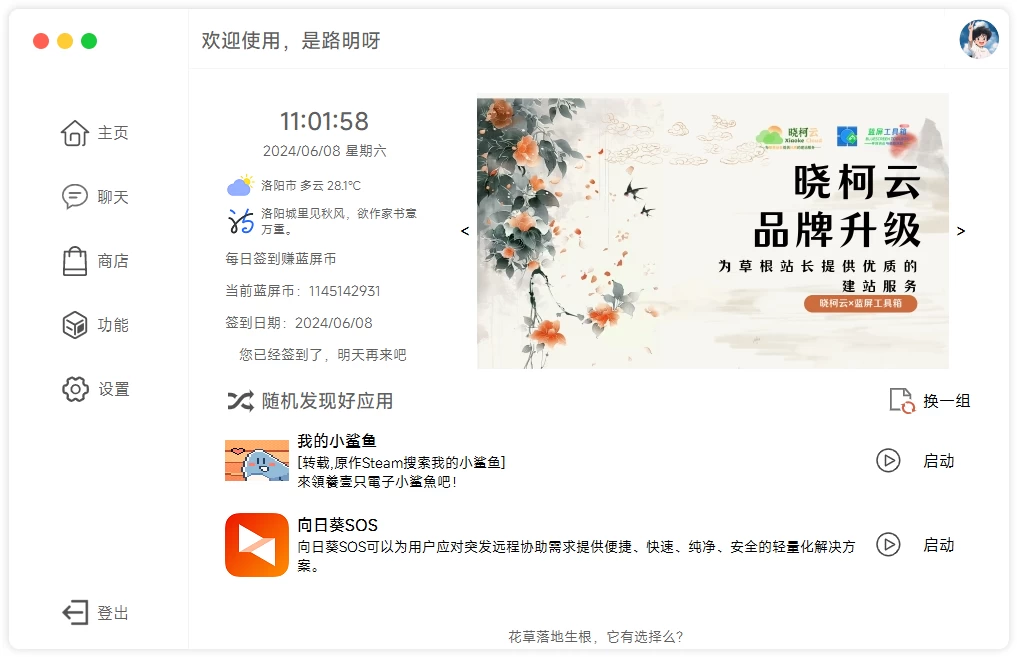










![表情[tuosai]-夏雨社区](https://blog.chgskj.cn/wp-content/themes/zibll/img/smilies/tuosai.gif)






暂无评论内容